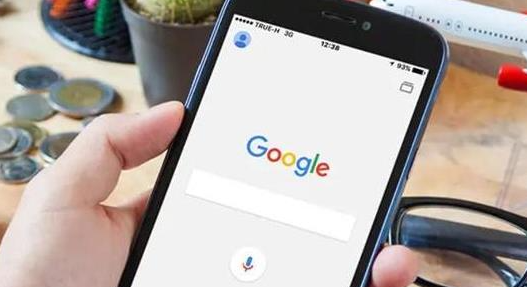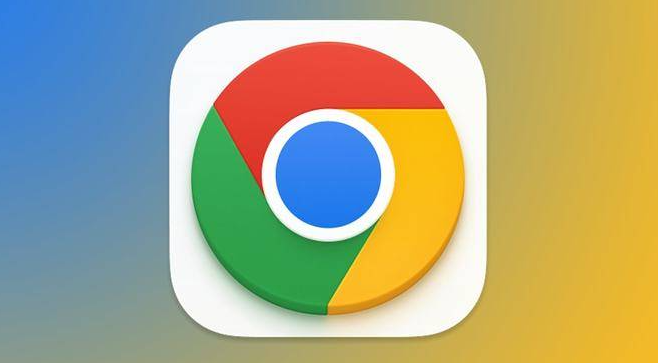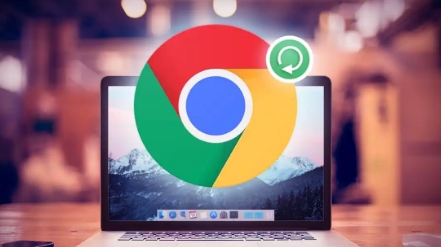当前位置:
首页 >
谷歌浏览器广告拦截插件安装与配置详解
谷歌浏览器广告拦截插件安装与配置详解
时间:2025年07月31日
来源: 谷歌浏览器官网
详情介绍
打开浏览器扩展管理界面。点击右上角三个点的菜单图标选择“更多工具”,再点击“扩展程序”进入已安装插件列表页面。若首次使用可在此页面点击“打开Chrome网上应用店”按钮跳转至官方商店。
搜索并选择合适的广告拦截工具。在应用店搜索栏输入关键词如“uBlock Origin”“Adblock Plus”或“AdGuard”,根据评分、用户量和功能简介挑选目标插件。推荐优先选择更新频繁且支持自定义规则的主流工具,例如uBlock Origin以高效拦截著称,Adblock Plus提供可接受广告选项平衡网站收益。
完成插件安装流程。找到目标插件后点击右侧“添加到Chrome”按钮,在弹出的确认窗口再次点击“添加扩展程序”。安装成功后插件图标会出现在浏览器右上角工具栏,通常显示为盾牌或品牌标识。部分安全软件可能拦截CRX文件下载,需手动添加信任例外。
进行基础功能配置。点击插件图标进入设置面板,勾选启用预设的过滤器列表如“uBlock Filterlists”拦截常见广告类型。对于Adblock Plus用户,可在选项中开启“允许非侵入式广告”支持合理创收的网站运营。若遇到网页提示检测到拦截器,可将特定域名加入白名单临时放行。
添加自定义过滤规则。在插件高级设置中创建例外条目,例如输入`*.example.com`允许指定网站正常展示广告。高级用户可通过“我的过滤规则”编写CSS或JS代码精准屏蔽元素,如`||baidu.com/ads/*`阻止特定路径下的推广内容加载。
维护更新与性能优化。定期检查扩展程序页面的更新提示,及时升级最新版本修复安全漏洞。按Ctrl+Shift+Del组合键清理浏览数据缓存,避免广告商通过Cookie追踪行为轨迹。内存占用较高的插件建议限制后台活动频率提升响应速度。
解决兼容性冲突问题。当网站功能异常时尝试暂停插件过滤观察是否恢复,确认问题后将该域名永久加入例外列表。遇到顽固的广告残留可叠加使用多个拦截工具形成互补防护网。
通过上述步骤实现个性化广告屏蔽方案。从基础安装到深度配置形成递进式操作体系,实际运用时建议先启用主流插件默认规则作为安全基线,再根据访问习惯逐步细化白名单和自定义策略,每次修改后通过实际网页加载测试验证拦截效果直至达到理想状态。
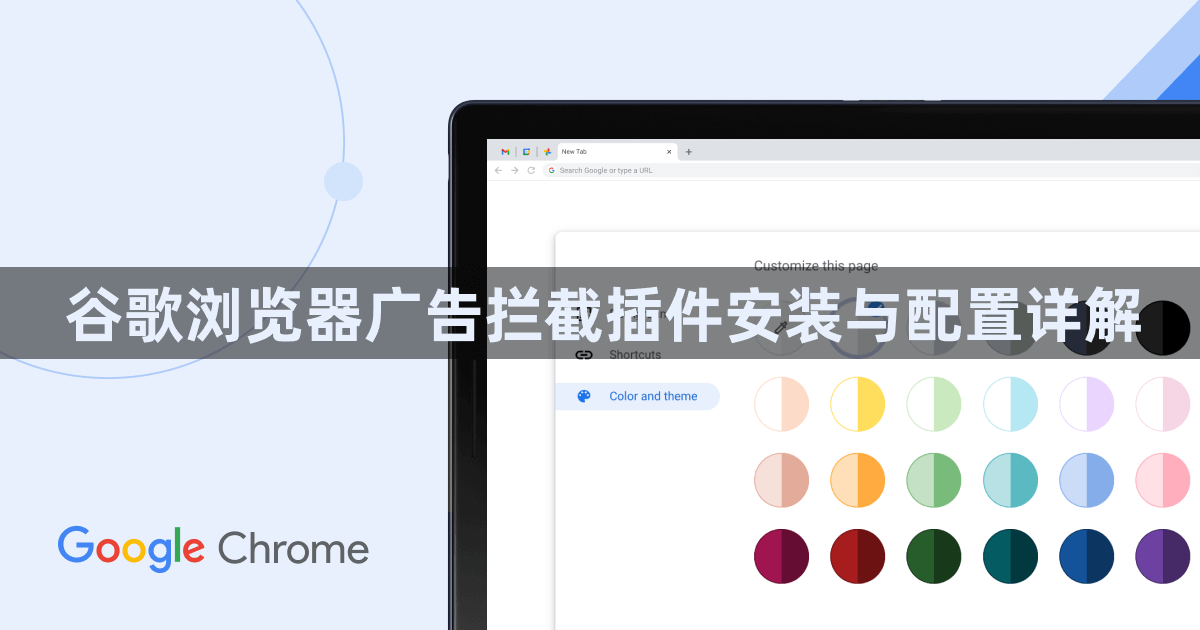
打开浏览器扩展管理界面。点击右上角三个点的菜单图标选择“更多工具”,再点击“扩展程序”进入已安装插件列表页面。若首次使用可在此页面点击“打开Chrome网上应用店”按钮跳转至官方商店。
搜索并选择合适的广告拦截工具。在应用店搜索栏输入关键词如“uBlock Origin”“Adblock Plus”或“AdGuard”,根据评分、用户量和功能简介挑选目标插件。推荐优先选择更新频繁且支持自定义规则的主流工具,例如uBlock Origin以高效拦截著称,Adblock Plus提供可接受广告选项平衡网站收益。
完成插件安装流程。找到目标插件后点击右侧“添加到Chrome”按钮,在弹出的确认窗口再次点击“添加扩展程序”。安装成功后插件图标会出现在浏览器右上角工具栏,通常显示为盾牌或品牌标识。部分安全软件可能拦截CRX文件下载,需手动添加信任例外。
进行基础功能配置。点击插件图标进入设置面板,勾选启用预设的过滤器列表如“uBlock Filterlists”拦截常见广告类型。对于Adblock Plus用户,可在选项中开启“允许非侵入式广告”支持合理创收的网站运营。若遇到网页提示检测到拦截器,可将特定域名加入白名单临时放行。
添加自定义过滤规则。在插件高级设置中创建例外条目,例如输入`*.example.com`允许指定网站正常展示广告。高级用户可通过“我的过滤规则”编写CSS或JS代码精准屏蔽元素,如`||baidu.com/ads/*`阻止特定路径下的推广内容加载。
维护更新与性能优化。定期检查扩展程序页面的更新提示,及时升级最新版本修复安全漏洞。按Ctrl+Shift+Del组合键清理浏览数据缓存,避免广告商通过Cookie追踪行为轨迹。内存占用较高的插件建议限制后台活动频率提升响应速度。
解决兼容性冲突问题。当网站功能异常时尝试暂停插件过滤观察是否恢复,确认问题后将该域名永久加入例外列表。遇到顽固的广告残留可叠加使用多个拦截工具形成互补防护网。
通过上述步骤实现个性化广告屏蔽方案。从基础安装到深度配置形成递进式操作体系,实际运用时建议先启用主流插件默认规则作为安全基线,再根据访问习惯逐步细化白名单和自定义策略,每次修改后通过实际网页加载测试验证拦截效果直至达到理想状态。